基于Docker的Nginx部署教程
本教程基于Docker部署Nginx,演示部署Nginx的版本为1.22.0,操作系统为CentOS7,其部署方式包括以下两种方式:
- 单机部署
- 自定义配置模块部署
什么是Nginx
Nginx (engine x) 是一款高性能、轻量级、稳定性高、并发性好的 Web 服务器 、反向代理服务器及电子邮件(IMAP/POP3)代理服务器。 广泛应用于Http服务、负载均衡、反向代理等实用场景。其配置简单、配置语法简洁,社区活跃,学习成本低等优点,使其成为最受欢迎的的服务器应用之一。
部署前的注意
在进行部署之前,最好对服务器的防火墙进行相关处理,命令如下,请按需使用
# 开放8888端口,端口自定义,我这里以8888为例
firewall-cmd --zone=public --add-port=8888/tcp --permanent
#关闭8888端口
firewall-cmd --zone=public --remove-port=8888/tcp --permanent
# 配置立即生效
firewall-cmd --reload
# 查看防火墙所有开放的端口
firewall-cmd --zone=public --list-ports
firewall-cmd --zone=public --list-all
# 关闭防火墙 如果不想管控端口,直接关闭系统防火墙,啥都能通,但安全性不强,不建议。
systemctl stop firewalld.service
systemctl start firewalld.service
systemctl restart firewalld.service
# 查看防火墙状态
firewall-cmd --state
# 查看监听的端口
netstat -lnpt
# 检查端口被哪个进程占用
netstat -lnpt | grep 8888
# 查看进程的详细信息
ps 8888
单机部署Nginx
拉取Nginx镜像
# 拉取Nginx镜像,版本使用1.22.0
docker pull nginx:1.22.0
# 查看拉取镜像
docker images
镜像拉取成功则如下图所示

创建主本地目录
# 创建配置目录
mkdir -p /data/nginx/conf
# 创建日志目录
mkdir -p /data/nginx/log
# 创建前端显示目录
mkdir -p /data/nginx/html
#对nginx本地文件进行递归赋权
chmod -R 755 /data/nginx
如下图
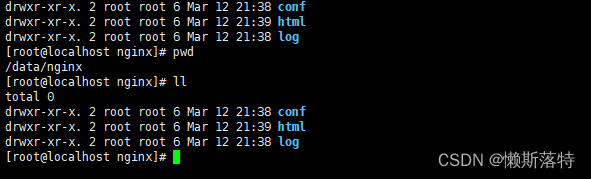
部署Nginx容器
1.生成容器
# 先简单启动容器
docker run -p 80:80 --name nginx -d nginx:1.22.0
# 进入容器内部
docker exec -it 容器id /bin/bash
2.复制容器配置到宿主机
# 将容器nginx.conf文件复制到宿主机
docker cp nginx:/etc/nginx/nginx.conf /data/nginx/conf/nginx.conf
# 将容器conf.d文件夹下内容复制到宿主机
docker cp nginx:/etc/nginx/conf.d /data/nginx/conf/conf.d
# 将容器中的html文件夹复制到宿主机
docker cp nginx:/usr/share/nginx/html/index.html /data/nginx/html
docker cp nginx:/usr/share/nginx/html/50x.html /data/nginx/html
3.重启容器
# 使用数据卷重启nginx容器
docker run -p 80:80 --name nginx -v /data/nginx/conf/nginx.conf:/etc/nginx/conf/nginx.conf -v /data/nginx/conf/conf.d:/etc/nginx/conf.d -v /data/nginx/log:/var/log/nginx -v /data/nginx/html:/usr/share/nginx/html -d nginx:1.22.0
查看容器是否启动成功

4.测试验证
访问服务器ip:80端口(请先保证防火墙的端口已经打开,或者已经关闭),如下图所示,则安装成功。
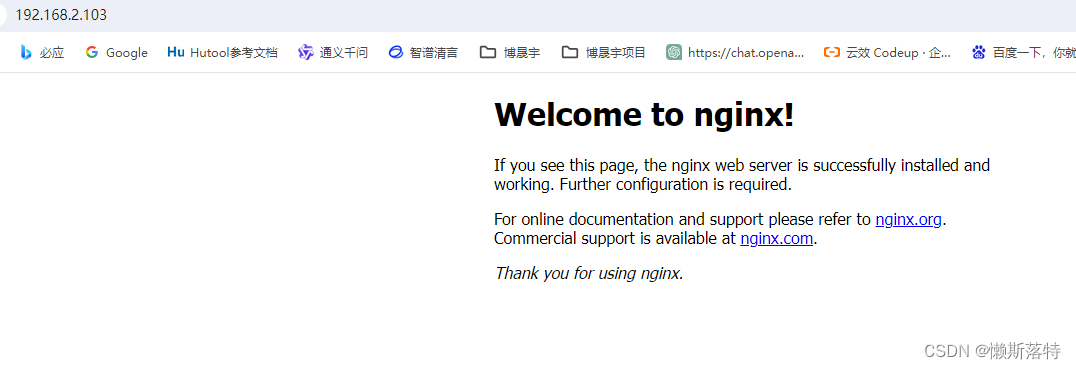
5.Nginx配置
进入本地宿主机配置目录,由于我们启用的是include模式,所以在内部创建了conf.d目录

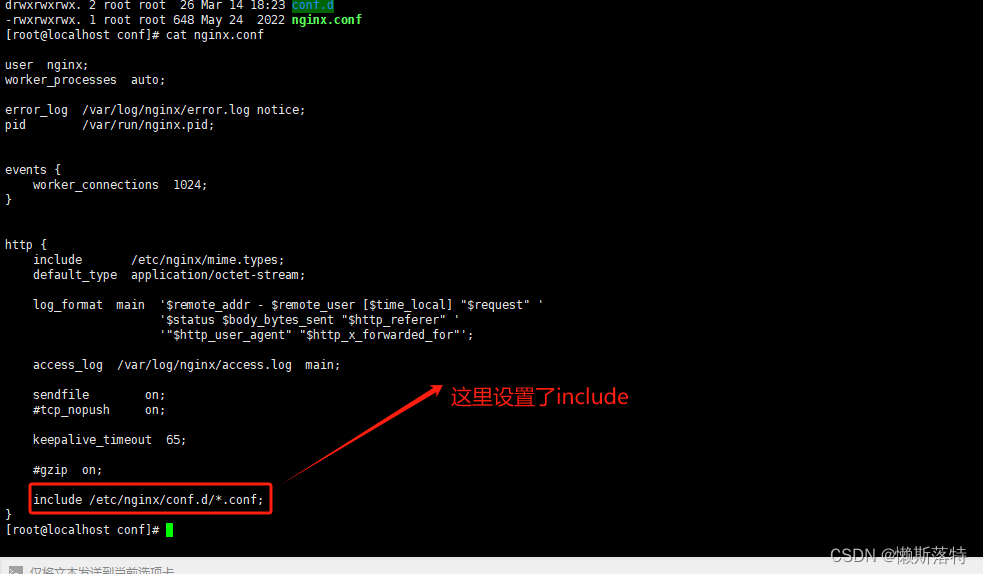
我们设置一个简单测试的配置,默认只有一个default.conf配置文件,如果有其他配置需要可以在conf.d目录下继续添加配置,我们在这里增加一个mydoc.conf的配置文件
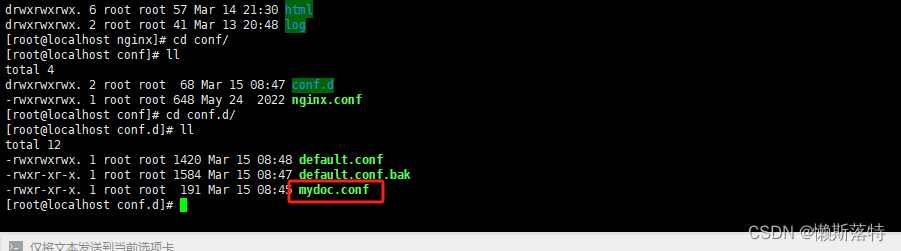
配置mydoc.conf
server {
listen 8001;
listen [::]:8001;
server_name localhost;
location / {
root /usr/share/nginx/html/mydoc;
index index.html index.htm;
}
}
配置default.conf
server {
listen 80;
listen [::]:80;
server_name localhost;
#access_log /var/log/nginx/host.access.log main;
location / {
**自我介绍一下,小编13年上海交大毕业,曾经在小公司待过,也去过华为、OPPO等大厂,18年进入阿里一直到现在。**
**深知大多数Linux运维工程师,想要提升技能,往往是自己摸索成长或者是报班学习,但对于培训机构动则几千的学费,着实压力不小。自己不成体系的自学效果低效又漫长,而且极易碰到天花板技术停滞不前!**
**因此收集整理了一份《2024年Linux运维全套学习资料》,初衷也很简单,就是希望能够帮助到想自学提升又不知道该从何学起的朋友,同时减轻大家的负担。**
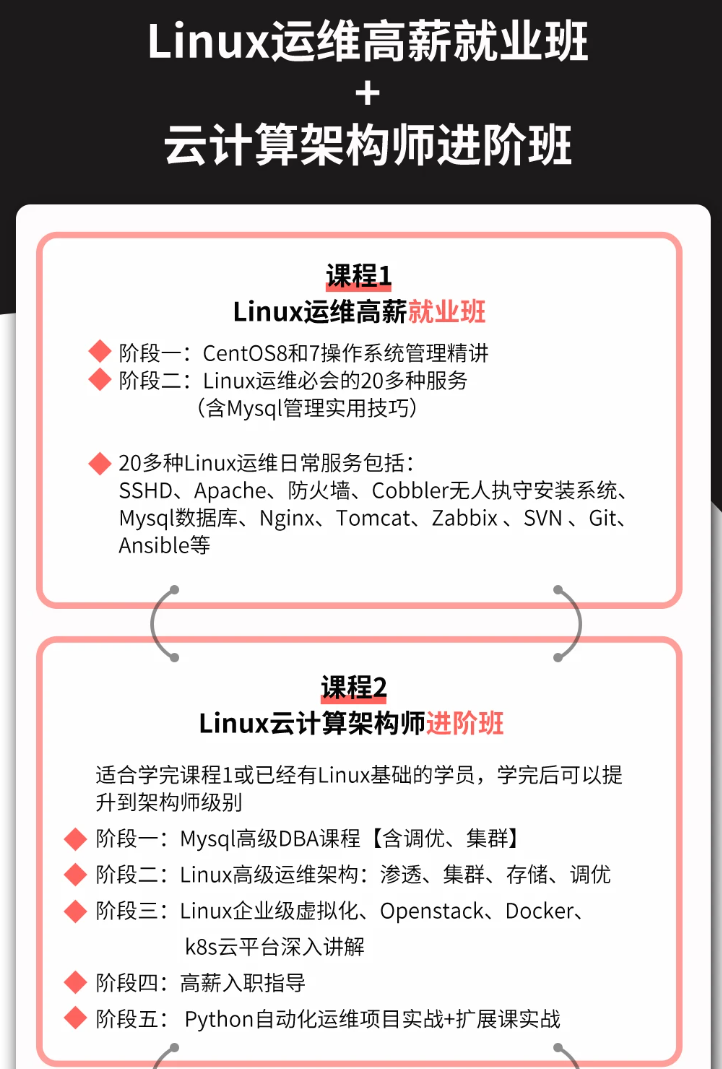
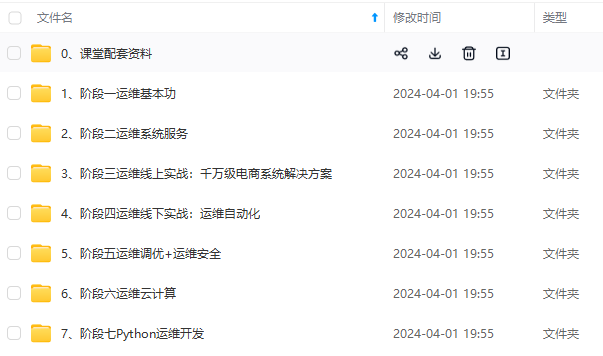
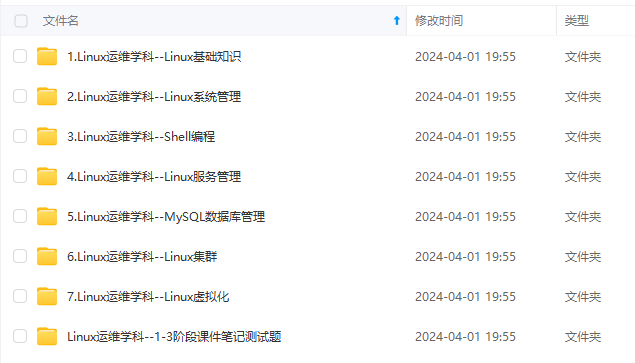
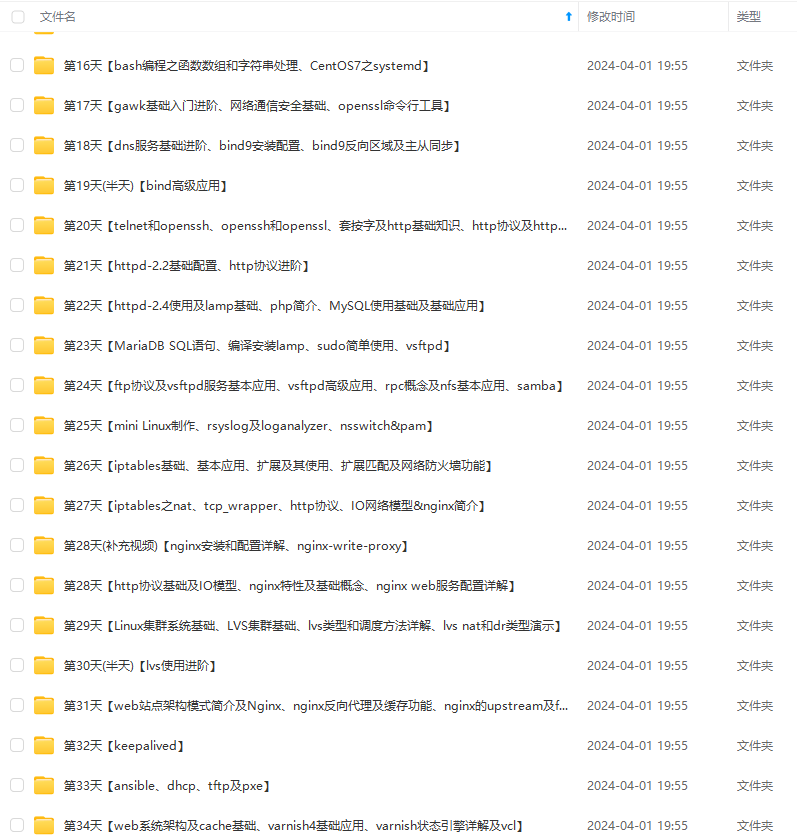
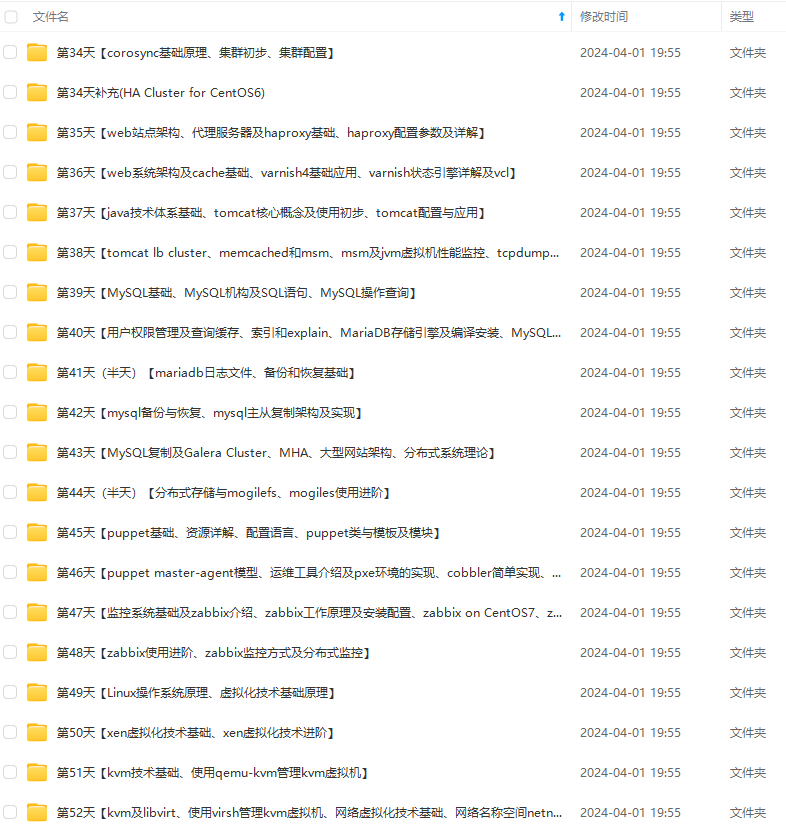
**既有适合小白学习的零基础资料,也有适合3年以上经验的小伙伴深入学习提升的进阶课程,基本涵盖了95%以上Linux运维知识点,真正体系化!**
**由于文件比较大,这里只是将部分目录大纲截图出来,每个节点里面都包含大厂面经、学习笔记、源码讲义、实战项目、讲解视频,并且后续会持续更新**
**如果你觉得这些内容对你有帮助,可以添加VX:vip1024b (备注Linux运维获取)**
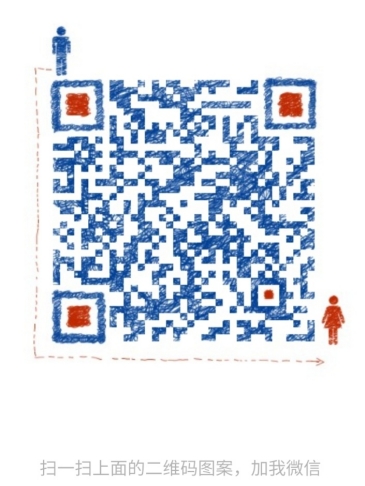
[**一个人可以走的很快,但一群人才能走的更远。如果你从事以下工作或对以下感兴趣,欢迎戳这里加入程序员的圈子,让我们一起学习成长!**](https://bbs.csdn.net/forums/4304bb5a486d4c3ab8389e65ecb71ac0)
**AI人工智能、Android移动开发、AIGC大模型、C C#、Go语言、Java、Linux运维、云计算、MySQL、PMP、网络安全、Python爬虫、UE5、UI设计、Unity3D、Web前端开发、产品经理、车载开发、大数据、鸿蒙、计算机网络、嵌入式物联网、软件测试、数据结构与算法、音视频开发、Flutter、IOS开发、PHP开发、.NET、安卓逆向、云计算**
ms/4304bb5a486d4c3ab8389e65ecb71ac0)
**AI人工智能、Android移动开发、AIGC大模型、C C#、Go语言、Java、Linux运维、云计算、MySQL、PMP、网络安全、Python爬虫、UE5、UI设计、Unity3D、Web前端开发、产品经理、车载开发、大数据、鸿蒙、计算机网络、嵌入式物联网、软件测试、数据结构与算法、音视频开发、Flutter、IOS开发、PHP开发、.NET、安卓逆向、云计算**






















 1万+
1万+











 被折叠的 条评论
为什么被折叠?
被折叠的 条评论
为什么被折叠?








